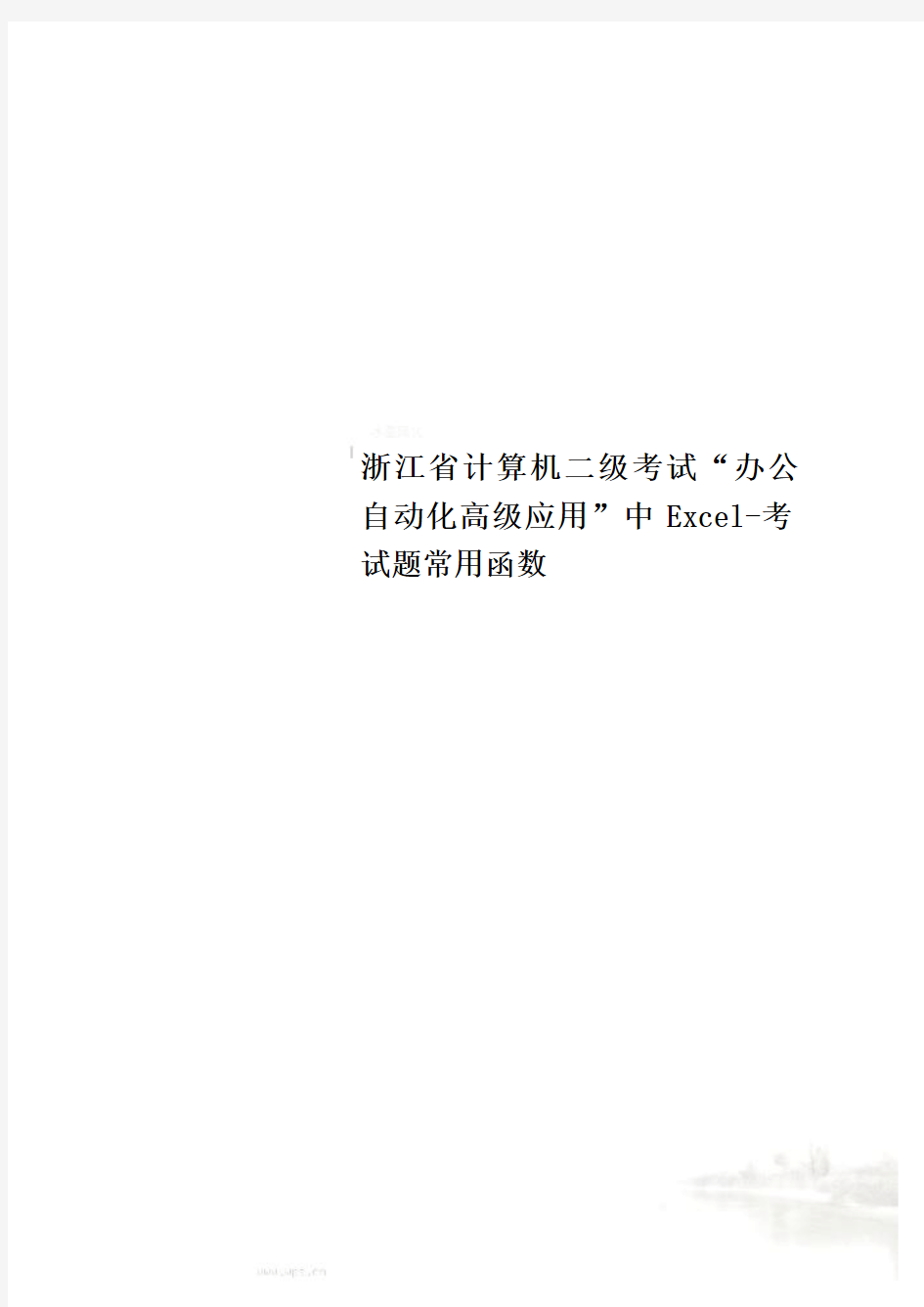
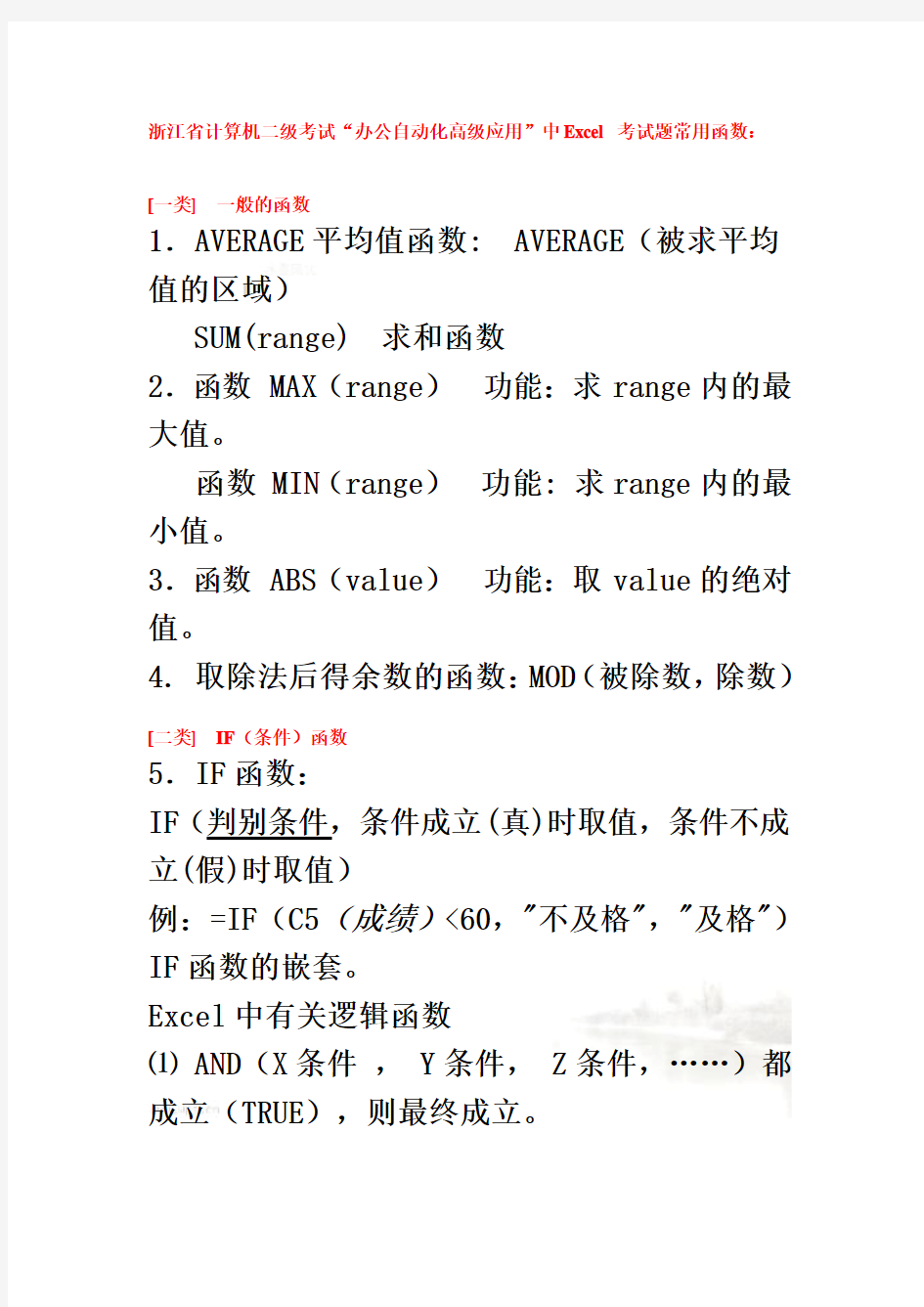
浙江省计算机二级考试“办公自动化高级应用”中Excel-考试题常用函数
浙江省计算机二级考试“办公自动化高级应用”中Excel 考试题常用函数:
[一类] 一般的函数
1.AVERAGE平均值函数: AVERAGE(被求平均值的区域)
SUM(range) 求和函数
2.函数 MAX(range)功能:求range内的最大值。
函数 MIN(range)功能: 求range内的最小值。
3.函数 ABS(value)功能:取value的绝对值。
4. 取除法后得余数的函数:MOD(被除数,除数)
[二类] IF(条件)函数
5.IF函数:
IF(判别条件,条件成立(真)时取值,条件不成立(假)时取值)
例:=IF(C5(成绩)<60,"不及格","及格")IF函数的嵌套。
Excel中有关逻辑函数
⑴ AND(X条件, Y条件, Z条件,……)都成立(TRUE),则最终成立。
⑵ OR (X条件, Y条件, Z条件,……)有一个条件成立,则最终成立。
⑶ NOT(条件)反之!
[三类] 条件统计函数
6.条件统计函数
①条件统计个数的函数COUNTIF(被统计个数的区域之绝对引用,条件)
例:数学分数位于0到20分(含0)的人数:=COUNTIF(Sheet1!$D$2:$D$39,"<20")
②条件求和函数:SUMIF(要比较条件的区域,条件,被求和的区域)
例:SUMIF($A$11:$A$43,”=衣服“,$B$11:$B$43)
[四类] 引用函数
7.函数RANK的用法:RANK(排名次的数据依据单元,排名的范围——绝对引用,0(或缺省)/非0)
说明:0(或缺省)以所在单元的名次是降序的位数排名,否则升序。
例:如平均分80.00在G2,全部平均分为
$G$2:$G$39,则:
RANK(G2,$G$2:$G$39,0)
8. VLOOKUP叫引用函数;一个数组或表格②table_array的最左列中含有特定值的字段,到另一数据表格、数组或数据库①look_value去查找,找到同值时,把②的第col_index_num列的对应值填到①的某一指定单元格中。VLOOKUP(lookup_value,talbe_array,
col_index_num,range_lookup)
look_value:被查找的列的值,如A11,A12,……会相对下去
table_array:引用的数据表格、数组或数据库,如$F$2:$G$4 绝对引用。纵向对照表
col_index_num:一个数字,代表要返回的值位于table_array中的第几列。
rang_lookup:一个逻辑值,如果其值为TRUE或被省略,则符合多少算多少;如果该值为FALSE 时,函数只会查找完全符合的数值,如果找不到,则返回错误值“#N/A”。
例:VLOOKUP(A11,$F$2:$G$5,2,FALSE)
table表
9. HLOOKUP 横
向对照表:
[五类] 数据库函数
10.
(database,
database(数据库):包含有每列项目标题的长方形单元格区域,一般即整个工作表。
field(字段):指定数据库函数所作用的数据列名。
如:Sheet1!D1或Sheet1!4 criteria(条件区域):一组包含给定条件的单元格区域。
如在sheet2表中自己先构建条件区间,如;$J$10:$K$11
Database: Criteria:
① 数据库计数函数:DCOUNT (数据库范围,被计数列,放条件的区域)
功能:计数数据库中满足指定条件的记录字段(列)中包含数值的单元格的个数
J K
J K
1
例:
DCOUNT(Sheet1!$A$1:$I$39,Sheet 1!C1,$J$10:$K$11)
② 数据库计数函数: DCOUNTA (数据库范围,被计数列,放条件的区域)
功能:数据库中满足指定条件的记录字段(列)中非空单元格的个数
例:DCOUNTA(A2:K24,B2, $J$10:$K$11)
重要:语文和数学,怎么办?用学号,计数满足条件的学号非空数
③ 数据库中求平均值函数:DAVERAGE(数据库范围,被求平均值的列,放条件的区域) 例:DAVERAGE(A1:G17,E1,J2:L3)
④ 获取数据库的单元格的值函数:DGET (数据库范围,单元格所在列,放条件的区域) 功能:获取数据库的列中提取符合指定条件的单元格的值 例:DGET(A2:K24,C2, $J$10:$K$11) “体育”成绩大于或等于90的“女生”姓名:
1
J K 1
1
⑤ 数据库的列中满足条件的最大值:DMAX (数据库范围,列名,放条件的区域)
例:DMAX(A2:K24,I2, $K$10:$K$11) “体育”成绩中男生的最高分:
[六类] 日期时间有关的函数 11. 与日期时间有关的函数
① 取年份函数:YEAR (date ),取出date 的4位年份整数。
② 取当前日期函数:NOW ()
YEAR(NOW())-YEAR(C2)
12.INT(number) 取整函数(不四舍五入) INT((F4-E4)/30)
Excle 非常聪明,日期相减得出来是天数;394天(单元格的格式要设成“常规”)
[七类] 字符串函数
13.字符串替换函数:REPLACE
功能:将某几位的文字以新的字符串替换。
K
1性
别 1男
格式:REPLACE(old_text,start_num,num_chars,new_text)
old_text:老的文本数据
start_num:从第几个字符位置开始替换
num_chars:共替换多少字符(1个汉字算2个)new_text:用来替换的新字符串
连字符运算符:&
RIGHT(text,num_chars)根据所指定的字符数num_chars返回文本字符串text中右面最后一个或多个字符。
例:REPLACE(F2,5,8,"8"&RIGHT(F2,7)) 或=REPLACE(F2,1,4,"05718")
14.计算空白单元格数目函数:COUNTBLANK(range) 功能:计算某个单元格区域中空白单元格的数目。
例:COUNTBLANK(B2:E11)
15.函数ISTEXT(value)功能:判定value 是否为文本
例:IF(ISTEXT(C21),TRUE,FALSE)
16.文本(字符串)函数:MID(text, start_num,num_chars)
功能:从文本串中指定位置开始返回特定数目的
字符。
例:MID(A3,8,1)
[八类] 财务函数
17. 财务函数:PMT 贷了多少款,年利息是多少,贷多少年,等额分期按年偿还贷款金额(年末)
功能:基于固定利率及等额分期付款方式,返回贷款的每期付款额
格式:PMT(rate,nper,pv,fv,type)
rate:贷款利率(年利息)
nper:该项贷款的总贷款期限或者总投资期(贷款年限)
pv:从该项贷款(或投资)开始计算时已经入账的款项(贷款金额)
fv:未来值,或在最后一次付款后希望得到的现金余额,如果忽略该值,将自动默认为0
type:一个逻辑值,用以指定付款时间是在期初还是在期末,1表示期初,0表示期末
例:按年偿还贷款金额(年末)
=PMT(B4,B3,B2,0,0)
A B
1 贷款情况
2 贷款
金额: 1000000
3 贷款
年限:15
4 年利
息: 4.98%
18. 财务函数:IPMT 贷了多少款,年利息是多少,贷多少年,等额分期按年偿还贷款后,利息逐月减少,求某月所交的利息。
功能:基于固定利率及等额分期付款方式,返回投资或贷款在某一给定期限内的利息偿还
额
格式:IPMT(rate,per,nper,pv,fv)
rate:各期利率(月利息,年利息/12)
per:用于计算利息数额的期数,介于1~nper之间(第9月)
nper:总投资(或贷款)期,即该项投资(或贷款)的付款期总数(年数*12月)pv:从该项投资(或贷款)开始计算时已经入账的款项(贷款金额)
fv:未来值,或在最后一次付款后希望得到的现金余额,如果忽略该值,将自动默认为0
例:第9月贷款利息金额
=IPMT(B4/12,9,B3*12,B2,0)
19.财务函数:FV 先投一笔钱,每年再投一笔钱,有年利率回报,多少年以后的总金额。
功能:基于固定利率及等额分期付款方式,返回某项投资的未来值
格式:FV (rate,nper,pmt,pv,type)
rate:各期利率(年利率)
nper:总投资(或贷款)期,即该项投资(或贷款)的付款期总数(再投资年限)pmt:各期所应支付的金额(每年再投资金额)
pv:现值,即从该项投资开始计算时已经入账的款项,也称为本金(先投资金额)
type:一个逻辑值,用以指定付款时间是在期初还是在期末,1表示期初,0表示期末。
例:计算10年以后得到的金额:
=FV(B3,B5,B4,B2,0)
A B
1 投资情况表1
2 先投资金
-1000000
额:
3 年利率:5%
4 每年再投资
-10000
金额:
5 再投资年
10
限:
6
7 10年以后得
到的金额:
20.财务函数:PV 每年投一笔钱,有年利率回报,多少年以后预计投资总金额。
功能:一系列未来付款的当前值的累积和,返回的是投资现值
格式:PV(rate,nper,pmt,fv,type)
rate:贷款利率(年利率)
nper:该项贷款的总贷款期限或者总投资期(年限)
pmt:各期所应支付的金额(每年投资金额)
fv:未来值,或在最后一次付款后希望得到的现金余额,如果忽略该值,将自动默认为0
type:一个逻辑值,用以指定付款时间是在期初还是在期末,1表示期初,0表示期末
例:计算预计投资金额
=PV(E3,E4,E2,0,0)
清洗处理类:3-10 关联匹配类:1-2,11-14 1)Vlookup() VLOOKUP(lookup_value, table_array, col_index_num, [range_lookup])。 VLOOKUP(查找值,查找范围,查找列数,精确匹配或者近似匹配) vlookup就是竖直查找,即列查找。通俗的讲,根据查找值参数,在查找范围的第一列搜索查找值,找到该值后,则返回值为:以第一列为准,往后推数查找列数值的这一列所对应的值。 以后几乎都使用精确匹配,最后项的参数一定要选择为false。 需求:A分销商需要7/31销量数据 ) 操作:在I 3 单元格输入:=VLOOKUP(H3,$A$3:$F$19,5,FALSE) 分析: H3为我们想查找的型号,即iphone5。为什么要写H3,而不是直接写iphone5,因为方便公式进行拖拽填充,以及保证准确性。 $A$3:$F$19为我们需要在此范围内做查找,为什么要加上绝对引用呢,因为下面的ip4和剩余的查找都引用这个区域,即我们的数据源,加上了绝对引用后,就可以对公式进行直接的拖拽。 5 从我们的数据源第一列起,我们要查询的7/31号的销量在我引用的第一列(即型号列)后面的第五列。注意这里的列数是从引用范围的第一列做为1,而不是以A列作为第一列,万万注意此处。
2)Lookup() 1 矢量形式的LOOKUP 矢量形式的LOOKUP 在一行或一列区域(称为矢量)中查找值,然后返回另一行或一列区域中相同位置处的值。如果要指定其中包含要匹配的值的区域,请使用这种形式的LOOKUP 函数。 矢量形式的语法 LOOKUP(lookup_value,lookup_vector,result_vector) Lookup_value 是LOOKUP 在第一个矢量中搜索到的值。Lookup_value 可以是数字、文本、逻辑值,也可以是代表某个值的名称或引用。 Lookup_vector 是一个仅包含一行或一列的区域。lookup_vector 中的值可以是文本、数字或逻辑值。 重要说明:lookup_vector 中的值必须按升序顺序排列。例如,-2、-1、0、1、2 或A-Z 或FALSE、TRUE。否则,LOOKUP 返回的值可能不正确。大写和小写文本是等效的。 Result_vector 是一个仅包含一行或一列的区域。它的大小必须与lookup_vector 相同。 从A1:A11找D2(3),返回同行的C列的值a 注意: 如果LOOKUP 找不到lookup_value,它会匹配lookup_vector 中小于或等于lookup_value 的最大值。 A列找不到6 就返回A列5同行的 C列值g 如果lookup_value 小于lookup_vector 中的最小值,则LOOKUP 会返回#N/A 错误值。
全国计算机等级考试二级MSOffice高级应用考试大纲(最新版) 基本要求 1. 掌握计算机基础知识及计算机系统组成。 2. 了解信息安全的基本知识,掌握计算机病毒及防治的基本概念。 3. 掌握多媒体技术基本概念和基本应用。 4. 了解计算机网络的基本概念和基本原理,掌握因特网网络服务和应用。 5. 正确采集信息并能在文字处理软件Word、电子表格软件Excel、演示文稿制作软件Power-Point 中熟练应用。 6. 掌握Word的操作技能,并熟练应用编制文档。 7. 掌握Excel 的操作技能,并熟练应用进行数据计算及分析。 8. 掌握PowerPoint 的操作技能,并熟练应用制作演示文稿。 考试内容 一、计算机基础知识 1. 计算机的发展、类型及其应用领域。 2. 计算机软硬件系统的组成及主要技术指标。 3. 计算机中数据的表示与存储。 4. 多媒体技术的概念与应用。 5. 计算机病毒的特征、分类与防治。 6. 计算机网络的概念、组成和分类;计算机与网络信息安全的概念和防控。 7. 因特网网络服务的概念、原理和应用。 二、Word的功能和使用 1. Microsoft Office应用界面使用和功能设置。 2. Word的基本功能,文档的创建、编辑、保存、打印和保护等基本操作。
3. 设置字体和段落格式、应用文档样式和主题、调整页面布局等排版操作。 4. 文档中表格的制作与编辑。 5. 文档中图形、图像(片)对象的编辑和处理,文本框和文档部件的使用,符号与数学公式的输入与编辑。 6. 文档的分栏、分页和分节操作,文档页眉、页脚的设置,文档内容引用操作。 7. 文档审阅和修订。 8. 利用邮件合并功能批量制作和处理文档。 9. 多窗口和多文档的编辑,文档视图的使用。 10. 分析图文素材,并根据需求提取相关信息引用到Word文档中。 三、Excel 的功能和使用 1. Excel 的基本功能,工作簿和工作表的基本操作,工作视图的控制。 2. 工作表数据的输入、编辑和修改。 3. 单元格格式化操作、数据格式的设置。 4. 工作簿和工作表的保护、共享及修订。 5. 单元格的引用、公式和函数的使用。 6. 多个工作表的联动操作。 7. 迷你图和图表的创建、编辑与修饰。 8. 数据的排序、筛选、分类汇总、分组显示和合并计算。 9. 数据透视表和数据透视图的使用。 10. 数据模拟分析和运算。 11. 宏功能的简单使用。 12. 获取外部数据并分析处理。 13. 分析数据素材,并根据需求提取相关信息引用到Excel 文档中。
常用清洗处理类函数 1、Trim 清除掉字符串两边的空格,将格式转化为文本,如需转为数值则=VALUE(TRIM(单元格))。substitute对指定的字符串进行替换,可去掉所有空格,=substitute(text,old_text,new_text,[instance_num])=substitute(需要替换的文本,旧文本,新文本,第N个旧文本) 2、Concatenate,=Concatenate(单元格1,单元格2……)合并单元格中的内容,也可以用&&&。 3、Replace=Replace(指定字符串,哪个位置开始替换,替换几个字符,替换成什么)替换掉单元格的字符串,清洗使用较多。如新文本为文本格式,需加“”且在英文状态下输入。 4、Left/Right/Mid =Mid(指定字符串,开始位置,截取长度) 5、Len/Lenb 返回字符串的长度,在len中,中文计算为一个,在lenb中,中文计算为两个。Find=Find(要查找字符,指定字符串,第几个字符) 查找某字符串出现的位置,可以指定为第几次出现,与Left/Right/Mid结合能完成简单的文本提取 6、Search和Find类似,区别是Search大小写不敏感,但支持*通配符 7、Lookup =Lookup(查找的值,值所在的位置,返回相应位置的值) 最被忽略的函数,功能性和Vlookup一样,但是引申有数组匹配和二分法。 8、Index=Index(查找的区域,区域内第几行,区域内第几列)和Match组
合,媲美Vlookup,但是功能更强大。 Match=Match(查找指定的值,查找所在区域,查找方式的参数) 和Lookup类似,但是可以按照指定方式查找,比如大于、小于或等于。返回值所在的位置。 9、Row返回单元格所在的行;Column返回单元格所在的列; 每个季度合计行的余数都为1,利用这个特性进行跨行求和。 输入公式=SUM(IF(MOD(ROW(B2:B17),4)=1,B2:B17)) 10、Offset=Offset(指定点,偏移多少行,偏移多少列,返回多少行,返回多少列)建立坐标系,以坐标系为原点,返回距离原点的值或者区域。正数代表向下或向右,负数则相反。 逻辑运算类 1、IF、And、Or、IS系列 计算统计类 1、Sum/Sumif/Sumifs,统计满足条件的单元格总和。 2、Sumproduct统计总和相关,=sumproduct(A2:A8,B2:B8)可转化为 =sumproduct(数组1,数组2)=sumproduct({1;2;3;4;5;6;7},{1;2;3;4;5;6;7})=1*1+2*2+3*3+4*4+5*5+6*6+7*7=140。 3、Count/Countif/Countifs统计满足条件的字符串个数 4、Max返回数组或引用区域的最大值;Min返回数组或引用区域的最小值;Rank排序,返回指定值在引用区域的排名,重复值同一排名。 5、Rand/Randbetween常用随机抽样,前者返回0~1之间的随机值,后者可以指定范围。
请在【答题】菜单下选择【进入考生文件夹】命令,并按照题目要求完成下面的操作。 注意:以下的文件必须保存在考生文件夹下 文慧是新东方学校的人力资源培训讲师,负责对新入职的教师进行入职培训,其PowerPoint演示文稿的制作水平广受好评。最近,她应北京节水展馆的邀请,为展馆制作一份宣传水知识及节水工作重要性的演示文稿。 节水展馆提供的文字资料及素材参见"水资源利用与节水(素材).docx",制作要求如下: 1. 标题页包含演示主题、制作单位(北京节水展馆)和日期(XXXX年X月X日) 2. 演示文稿须指定一个主题,幻灯片不少于5页,且版式不少于3种。 3. 演示文稿中除文字外要有2张以上的图片,并有2个以上的超链接进行幻灯片之间的跳转。 4. 动画效果要丰富,幻灯片切换效果要多样。 5. 演示文稿播放的全程需要有背景音乐。 6. 将制作完成的演示文稿以"水资源利用与节水.pptx"为文件名进行保存。 1.【解题步骤】 步骤1:首先打开Microsoft PowerPoint 2010,新建一个空白文档。 步骤2:新建第一页幻灯片。单击【开始】选项卡下【幻灯片】组中的"新建幻灯片"下拉按钮,在弹出的下拉列表中选择"标题幻灯片"命令。新建的第一张幻灯片便插入到文档中。 步骤3:根据题意选中第一张"标题"幻灯片,在"单击此处添加标题"占位符中输入标题名"北京节水展馆",并为其设置恰当的字体字号以及颜色。选中标题,在【开始】选项卡下【字体】组中的"字体"下拉列表中选择"华文琥珀"命令,在"字号"下拉列表中选择"60"命令,在"字体颜色下拉列表中选择"深蓝"命令。 步骤4:在"单击此处添加副标题"占位符中输入副标题名"XXXX年X月X日"。按照同样的方式为副标题设置字体为"黑体",字号为"40"。 2.【解题步骤】 步骤1:按照题意新建不少于5页幻灯片,并选择恰当的有一定变化的版式,至少要有3种版式。按照与新建第一张幻灯片同样的方式新建第二张幻灯片。此处我们选择"标题和内容"命令。 步骤2:按照同样的方式新建其他三张幻灯片,并且在这三张中要有不同于"标题幻灯片"以及"标题和内容"版式的幻灯片。此处,我们设置第三张幻灯片为"标题和内容",第四张为"内容与标题",第五张为"标题和内容"。 步骤3:为所有幻灯片设置一种演示主题。在【设计】选项卡下的【主题】组中,单击"其他"下三角按钮,在弹出的下拉列表中选择恰当的主题样式。此处我们选择"展销会"命令。 3.【解题步骤】 步骤1:依次对第二张至第五张的幻灯片填充素材中相应的内容。此处填充内容的方式不限一种,考生可根据实际需求变动。 步骤2: 根据题意,演示文稿中除文字外要有2张以上的图片。因此,我们来对演示文稿中相应的幻灯片插入图片。此处,我们选中第三张幻灯片,单击文本区域的"插入来自文件的图片"按钮,弹出"插入图片"对话框,选择图片"节水标志"后单击"插入"按钮即可将图片应用于幻灯片中。实际效果如图所示。 步骤3:选中第5张幻灯片,按照同样的方式插入图片"节约用水"。实际效果如图所示。 步骤4:根据题意,要有2个以上的超链接进行幻灯片之间的跳转。此处我们来对第二张幻灯片中的标题"水的知识"设置超链接,由此链接到第三张幻灯片中去。选中第二张幻灯片中"水的知识",在【插入】选项卡下的【链接】组中单击"超链接"按钮,弹出"插入超链接"对话框。单击"链接到"组中的"本文档中的位置"按钮,在对应的界面中选择"下一张幻灯片"命令。 步骤5:单击"确定"按钮后即可在图中看到实际效果。 步骤6:再按照同样的方式对第四张幻灯片中的标题"节水工作"设置超链接,由此链接到第五张幻灯片中去。 4.【解题步骤】 步骤1:按照题意,为幻灯片添加适当的动画效果。此处我们选择为第二张幻灯片中的文本区域设置动画效
VLOOKUP函数 【第1套】 =VLOOKUP(D3,编号对照!$A$3:$C$19,2,FALSE)【第5套】 =VLOOKUP(E3,费用类别!$A$3:$B$12,2,FALSE) 【第9套】 =VLOOKUP(D3,图书编目表!$A$2:$B$9,2,FALSE) 【第10套】 =VLOOKUP(A2,初三学生档案!$A$2:$B$56,2,0)
SUMPRODUCT函数
三、用于多条件求和对于计算符合某一个条件的数据求和,可以用SUM IF函数来解决。如果要计算符合2个以上条件的数据求和,用SUMIF函数就不能够完成了。这就可以用函数SUMPRODUCT。用函数SUMPRODUCT计算符合多条件的数据和,其基本格式是:SUMPRODUCT(条件1*条件2*……,求和数据区域)考试题中,求和公式在原来的计数公式中,在相同判断条件下,增加了一个求和的数据区域。也就是说,用函数SUMPRODUCT 求和,函数需要的参数一个是进行判断的条件,另一个是用来求和的数据区域。 *1的解释 umproduct函数,逗号分割的各个参数必须为数字型数据,如果是判断的结果逻辑值,就要乘1转换为数字。如果不用逗号,直接用*号连接,就相当于乘法运算,就不必添加*1。例如: 【第1套】 =SUMPRODUCT(1*(订单明细表!E3:E262="《MS Office高级应用》"),订单明细表!H3:H262) 1 =SUMPRODUCT(1*(订单明细表!C350:C461="隆华书店"),订单明细表!H350:H461) =SUMPRODUCT(1*(订单明细表!C263:C636="隆华书店"),订单明细表!H263:H636)/12 【第5套】 =SUMPRODUCT(1*(费用报销管理!D74:D340="北京市"),费用报销管理!G74:G340) =SUMPRODUCT(1*(费用报销管理!B3:B401="钱顺卓"),1*(费用报销管理!F3:F401="火车票"),费用报销管理!G3:G401) =SUMPRODUCT(1*(费用报销管理!F3:F401="飞机票"),费用报销管理!G3:G401)/SUM(费用报销管理!G3:G401) =SUMPRODUCT((费用报销管理!H3:H401="是")*(费用报销管理!F3:F401="通讯补助"),费用报销管理!G3:G401) 【第7套】 =SUMPRODUCT(1*(D3:D17="管理"),I3:I17) =SUMPRODUCT(1*(D3:D17="管理"),M3:M17)
计算机二级office考试知识点 一、计算机基础知识 1. 计算机的发展、类型及其应用领域。 2. 计算机软硬件系统的组成及主要技术指标。 3. 计算机中数据的表示与存储。 4. 多媒体技术的概念与应用。 5. 计算机病毒的特征、分类与防治。 6. 计算机网络的概念、组成和分类;计算机与网络信息安全的概念和防控。 7.因特网网络服务的概念、原理和应用。 二、Word的功能和使用 1. Microsoft Office应用界面使用和功能设置。 2. Word的基本功能,文档的创建、编辑、保存、打印和保护等基本操作。 3. 设置字体和段落格式、应用文档样式和主题、调整页面布局等排版操作。 4. 文档中表格的制作与编辑。 5. 文档中图形、图像(片)对象的编辑和处理,文本框和文档部件的使用,符号与数学公式的输入与编辑。 6. 文档的分栏、分页和分节操作,文档页眉、页脚的设置,文档内容引用操作。 7. 文档审阅和修订。 8. 利用邮件合并功能批量制作和处理文档。 9. 多窗口和多文档的编辑,文档视图的使用。 10. 分析图文素材,并根据需求提取相关信息引用到Word文档中。 三、Excel 的功能和使用 1. Excel 的基本功能,工作簿和工作表的基本操作,工作视图的控制。 2. 工作表数据的输入、编辑和修改。 3. 单元格格式化操作、数据格式的设置。 4. 工作簿和工作表的保护、共享及修订。 5. 单元格的引用、公式和函数的使用。 6. 多个工作表的联动操作。 7. 迷你图和图表的创建、编辑与修饰。 8. 数据的排序、筛选、分类汇总、分组显示和合并计算。 9. 数据透视表和数据透视图的使用。 10. 数据模拟分析和运算。 11. 宏功能的简单使用。 12. 获取外部数据并分析处理。 13. 分析数据素材,并根据需求提取相关信息引用到Excel 文档中。 四、PowerPoint的功能和使用 1. PowerPoint 的基本功能和基本操作,演示文稿的视图模式和使用。 2. 演示文稿中幻灯片的主题设置、背景设置、母版制作和使用。 3. 幻灯片中文本、图形、SmartArt、图像(片)、图表、音频、视频、艺术字等对象的编辑和应用。 4. 幻灯片中对象动画、幻灯片切换效果、链接操作等交互设置。 5. 幻灯片放映设置,演示文稿的打包和输出。 6.分析图文素材,并根据需求提取相关信息引用到PowerPoint 文档中。 考点解析 计算机基础知识 1.1计算机的发展简史
清洗处理类:3-10 关联匹配类:1-2, 11-14 1) Vlookup() VLOOKUP(lookup_value, table_array, col_index_num, [range_lookup])。 VLOOKUP (查找值,查找范]韦I ,查找列数,精确匹配或者近似匹配) vlookup 就是竖直查找,即列查找。通俗的讲,根据查找值参数,在查找范围的第一列搜索 查找值,找到该值后,则返回值为:以第一列为准,往后推数查找列数值的这一列所对应的 值。 以后几乎都使用精确匹配,最后项的参数一定要选择为false 。 需求:A 分销商需要於1销量数据 操作:在 13 单元格输入:二VLOOKUP(H3,$A$3:$F$19,5,FALSE) 分析: H3为我们想查找的型号,即iphone5o 为什么要写H3,而不是直接写iphone5,因为方 便公式进行拖拽填充,以及保证准确性。 $A$3:$F$19为我们需要在此范围内做查找,为什么要加上绝对引用呢,因为下面的ip4 和剩 余的查找都引用这个区域,即我们的数据源,加上了绝对引用后,就可以対公式进行直 接的拖 拽。 5从我们的数据源第一列起,我们要查询的7/31号的销量在我引用的第一列(即型号 列)后面的第五列。注意这里的列数是从引用范围的第一列做为1,而不是以A 列作为第一 列,万万注 意此处。 iphoneS iM ip4ff 乐 phgb 小初 100 91 62 73 91 50 61 52 98 97 100 59 曲 82 63 $0 69 52 77 51 50 81 96 &0 67 $0 8) $5 62 3 100 52 86 57 53 50 84 79 60 78 20 “ 71 92 100 !5 91 70 69 曲 28 SO 67 89 62 乂 69 60 69 73 18 70 63 87 ?) 58 79 77 65 50 82 脯 &8 73 SO 79 100 67 28 趺 81 57 n W : ShMtl/a?et2: Sheets . j-MkA- 护 :S B W “i 町? ? 百厦轻稔E 用乂各八Microsoft Ercei ? 7 >?;■ ■■■■?■■ ■ r ■ ■■ ■ i ?■ ■ i ■■ ■? ― —— ■?■ ■ ■ -7 ttA 55BB^? 公式 8? 古竟 fiffi ffStlJI Hl 7 note2 H? 900 800 700 600 20202020 14 15 16 20 w tX :ik4?4d 源数据 分销商需要数据
Word 2010 高级应用综合操作题打开素材库中的“典型试题”文件,按下面的操作要求进行操作,并把操作结果存盘。 1.操作要求 (1)对正文进行排版。 ①使用多级符号对章名、小节名进行自动编号,代替原始的编号。要求: * 章号的自动编号格式为:第X 章(例:第1 章),其中:X 为自动排序,阿拉伯数字序号。对应级别1。居中显示。 *小节名自动编号格式为:,X为章数字序号,Y为节数字序号(例:),X、Y均为阿拉伯数字序号。对应级别2。左对齐显示。 ②新建样式,样式名为:“样式”+考生准考证号后5 位。其中: *字体:中文字体为“楷体” ,西文字体为“ Time New Roman ”,字号为“小四” 。 *段落:首行缩进2 字符,段前行,段后行,行距倍;两端对齐。其余格式,默认设置。 ③对正文中的图添加题注“图” ,位于图下方,居中。要求: *编号为“章序号” -“图在章中的序号” 。例如,第1 章中第2 幅图,题注编号为1-2。 *图的说明使用图下一行的文字,格式同编号。 *图居中。 ④对正文中出现“如下图所示”的“下图”两字,使用交叉引用。 *改为“图X-Y”,其中“ X-Y'为图题注的编号。 ⑤对正文中的表添加题注“表” ,位于表上方,居中。 *编号为“章序号” -“表在章中的序号” 。例如,第1 章中第1 张表,题注编号为1-1。 *表的说明使用表上一行的文字,格式同编号。 *表居中,表内文字不要求居中。 ⑥对正文中出现“如下表所示”中的“下表”两字,使用交叉引用。 *改为“表X-Y,其中“ X-Y'为表题注的编号。 ⑦对正文中首次出现“ Access'的地方插入脚注。 *添加文字“ Access是由微软发布的关联式数据库管理系统。”。 ⑧将②中的新建样式应用到正文中无编号的文字。不包括章名、小节名、表文字、表和图的题注、脚注。 (2)在正文前按序插入三节,使用Word 提供的功能,自动生成如下内容: ①第1 节:目录。其中:“目录”使用样式“标题1”,并居中;“目录”下为目录项。 ②第2 节:图索引。其中:“图索引”使用样式“标题1”,并居中;“图索引”下为图索引项。 ③第3 节:表索引。其中:“表索引”使用样式“标题1”,并居中;“表索引”下为表索引项。 (3)使用适合的分节符,对正文进行分节。添加页脚,使用域插入页码,居中显示。要求: ①正文前的节,页码采用“i ,ii』[,???”格式,页码连续。 ②正文中的节,页码采用“ 1,2,3,…”格式,页码连续。 ③正文中每章为单独一节,页码总是从奇数开始。 ④更新目录、图索引和表索引。
全国计算机等级考试二级MS Office 高级应用复习资料 冯威威 第一章 一.计算机的发展、类型及其应用领域 1.发展阶段:电子管--晶体管--中小规模集成电路--大规模、超大规模集成电路 2.类型:①按计算机处理数据的类型可以分为:模拟计算机、数字计算机、数字和模拟计算机;②按计算机的用途可分为:通用计算机、专用计算机;③按计算机的性能、规模和处理能力可将计算机分为:巨型机、大型通用机、微型计算机、工作站和服务器等。 3.应用领域:①科学计算②数据/信息处理③过程控制④计算机的辅助⑤网络通信⑥人工智能⑦多媒体应用⑧嵌入式系统 二.计算机软硬件系统的组成及主要技术指标 硬件系统的组成:①运算器②控制器③存储器④输入/输出设备 (1)运算器:运算器的性能指标是衡量整个计算机性能的重要因素之一,与运算器相关的性能指标包括计算机的字长和运算速度。 字长:指计算机运算部件一次能同时处理的二位制数据的位数。作为存储数据,字长越长,则计算机的运算精度就越高;作为存储指令,字长越长则计算机的处理能力就越强。 运算速度:计算机的运算速度通常是指每秒钟所能执行加法指令的数目。常用百万次/秒来表示。这个指标更能直观地反映机器的速度。 (2)控制器:控制器是计算机的心脏,由它指挥全机各个部件自动、协调的工作机器指令通常由操纵码和操纵数两部分组成 指令的执行过程:取指令—分析指令—生成控制信号—执行指令—重复执行 (控制器和运算器是计算机的核心部件,这两部分合称中央处理器,在微型计算机中通常也称作微处理器。时钟主频指CPU的时钟频率,是微机性能的一个重要指标,它的高低一定程度的决定了计算机速度的高低。主频以吉赫兹(GHz)为单位,一般的说,主频越高,速度越快。 (3)存储器:有内存储器和外存储器两种。 内存储器按功能又可以分为随机存取存储器(RAM)和只读存储器(ROM) 1)随机存取存储器的特点:可读可写,断电后信息丢失 2)只读存储器的特点:只读不写,断电后信息不丢失 3)高速缓冲存储器 外存:常见的外存储器有硬盘、U盘、光盘等 (4)输入/输出设备:I/O设备,也称为外部设备,是计算机与外部世界进行信息交流的中介,是人与计算机联系的桥梁。 软件系统的组成:①系统软件②应用软件 (1)系统软件主要功能是调度、监控和维护计算机系统;负责管理计算机系统中各独立硬件,使他们协调工作。 系统软件是软件的基础,所有应用软件都要在系统软件上运行,系统软件主要分为一下几大类: 1)操作系统:系统软件中最重要且最基本的是操作系统。它是最底层的软件,它控制所有计算机上运行的程序并管理整个计算机的软硬件资源,是计算机裸机与应
必修:excel上机考试知识点 一、数据的计算 1、函数法(共四个函数) :单击填和的单元格——插入——函数——SUM——修改参数范围:单击填平均值的单元格——插入——函数——AVERAGE——修改参数范围 :单击填和的单元格——插入——函数——MAX——修改参数范围:单击填和的单元格——插入——函数——MIN——修改参数范围2、:单击填结果的单元格——输入公式例如:输入“=(B2-C2)*(E2-D2)” 二、:选择参与排序的所有数据——数据——排序——选择主要关 键字(例如按总分排序,关键字则选总分)——选择升序或降 序 三、:单击自动填充柄拖拽鼠标(即在选中的单元格右下角单击鼠 标拖拽) 四、:行标或列标上单击右键 五、右键点击——设置单元格格式(小数点精确几位,文本,百分比,字体对齐方式靠下,填充颜色合并居中,内边框和外边框等) 六、:选中数据区域——插入——图表(标题、分类标志、 行列选择、显示值、显示图例)上机主要考的图表有簇 状柱形图、三维饼图、折线图三种。
七、,填充颜色:插入——图片——自选图形——星星—— 在指定位置拖拽 八、:格式——条件格式 九、:在窗口左下脚双击Sheet1改为学生成绩。 十、选中数据区域——数据——筛选——自动筛选 十一、:视图——显示比例 第三章信息加工与表达 第四节数据信息的加工——计算和排序 一、数据的计算 (一)函数法 1、SUM( ) 定位置:单击要填写计算总和的单元格。 找函数:选择“插入”菜单中“函数”选项,在“插入函数”属性框中选择求和函数SUM,点击“确定”,如下图所示。或者直接单击工具栏中的求和函数按钮。 选范围:在“函数参数”属性框中观察求和数值的范围是否正确,如不正确,则手工修改下图中圈起的位置,将其改为正确的范围,或用鼠标直接在正确的数据区域上拖拽。最后执行“确定”按钮 2、AVERAGE( ) 定位置:单击要填写计算平均数的单元格。 找函数:选择“插入”菜单中“函数”选项,在“插入函数”属性框中选择求平均函数AVERAGE,点击“确定”,如下图所示。 选范围:在“函数参数”属性框(如下图所示)中观察求平均数值的范围是否正确,如不正确,则手工修改下图中圈起的位置,将其改为正确的范围,或用鼠标直接在正确的数据区域上拖拽。最后执行“确定”按钮。 3、MAX( ) 定位置:单击要填写计算最大值的单元格。 找函数:选择“插入”菜单中“函数”选项,在“插入函数”属性框中选择
全国计算机等级考试二级MS-Office-高级操作题考点及步骤整理
全国计算机等级考试二级MS-Office-高级操作题考点及步骤整理
WORD 根据示例图片对文档进行字体调整及内容排版(邀请函、海报、新闻、政府工作报告) ?字体、段落、行距、分页、页边距、装订线、主题图片、自动生成目录、超链接、注脚、繁简转换、另存pdf ?正文首行缩进标题不变(全选-右击样式里的“正文”样式-修改-格式-段落-正文文本首行缩进)?复制另一个Word样式到此文档(打开另一个文档-文件-选项-加载项-管理:模板-管理器-单击右侧“关闭文件”-“打开文件”选择需要编辑文档-选择需要复制的样式复制-关闭 ?软回车改成硬回车(替换^l成^p,即特殊符号里“手动换行符”到“段落标记”) ?对文字设域(插入-文档部件-域) ?提要栏(插入-文本框-XX型提要栏) ?表格:更改样式、边框、作图(插入图表再在弹出的excel里更改数据) ?封面(日期协同变化可以删除日期框改成文本框)?页眉页脚正文开始且奇偶页不同(先设置奇偶页不同-分页)、标题自动显示在页眉区(添加页眉-插入-文档部件-域-类别:链接和引用-StyleRef-标
题样式-从底部向顶部检索-确定) ?邮件合并功能制作内容相同、收件人不同的多份请柬,根据性别在后面添加先生或女士(先有excel 里的电子表格信息,再在word里邮件-开始邮件合并-信函-选择收件人-使用现有列表-选择excel里的工作表-确定-word里选择要替换的位置,点击“插入合并域”姓名-点击“规则域”-点击如果那么否则添加条件-“完成并合并”-编辑单个文档-全部-确定) ?只插入二级、三级标题(引用-目录-插入目录-选项-去掉目录级别里不需要的数字-确定) ?将文档中的表格内容保存至“表格”部件库(选中表格-插入-文档部件-将所选内容保存到文档部件库-更改名称,库为表格) EXCEL ?定义名称 ?数据透视表、分类汇总(需要先排序)、迷你折线图(定位在单元格-插入-迷你折线图-选择单行数据-确定)、分列(数据-固定列宽) ?将单元格日期“2013年1月20日”显示成“2013
题1 期末考试结束了,初三(14)班的班主任助理王老师需要对本班学生的各科考试成绩进行统计分析, 并为每个学生制作一份成绩通知单下发给家长。按照下列要求完成该班的成绩统计工作并按原文件名 进行保存: 1. 打开工作簿“学生成绩.xlsx”,在最左侧插入一个空白工作表,重命名为“初三学生档案”,并 将该工作表标签颜色设为“紫色(标准色)”。 2. 将以制表符分隔的文本文件“学生档案.txt”自A1单元格开始导入到工作表“初三学生档案”中,注意不得改变原始数据的排列顺序。将第1列数据从左到右依次分成“学号”和“姓名”两列显示。 最后创建一个名为“档案”、包含数据区域A1:G56、包含标题的表,同时删除外部链接。 3. 在工作表“初三学生档案”中,利用公式及函数依次输入每个学生的性别“男”或“女”、出生日 期“××××年××月××日”和年龄。其中:身份证号的倒数第2位用于判断性别,奇数为男性, 偶数为女性;身份证号的第7~14位代表出生年月日;年龄需要按周岁计算,满1年才计1岁。最后适 当调整工作表的行高和列宽、对齐方式等,以方便阅读。 4. 参考工作表“初三学生档案”,在工作表“语文”中输入与学号对应的“姓名”;按照平时、期中、期末成绩各占30%、30%、40%的比例计算每个学生的“学期成绩”并填入相应单元格中;按成绩由高到 低的顺序统计每个学生的“学期成绩”排名并按“第n名”的形式填入“班级名次”列中;按照下列 条件填写“期末总评”: 语文、数学的学期成绩其他科目的学期成绩期末总评 ≥102 ≥90 优秀 ≥84 ≥75 良好 ≥72 ≥60 及格 〈72 〈60 不合格 5. 将工作表“语文”的格式全部应用到其他科目工作表中,包括行高(各行行高均为22默认单位) 和列宽(各列列宽均为14默认单位)。并按上述4. 中的要求依次输入或统计其他科目的“姓名”、“学期成绩”、“班级名次”和“期末总评”。 6. 分别将各科的“学期成绩”引入到工作表“期末总成绩”的相应列中,在工作表“期末总成绩”中 依次引入姓名、计算各科的平均分、每个学生的总分,并按成绩由高到底的顺序统计每个学生的总分 排名、并以1、2、3……形式标识名次,最后将所有成绩的数字格式设为数值、保留两位小数。
----- 必修: excel 上机考试知识点 一、数据的计算 1、函数法(共四个函数) 求和函数: SUM( ) :单击填和的单元格——插入——函数—— SUM
——修改参数范围 单击填平均值的单元格——插入——函数:)求平均函数: AVERAGE( —— AVERAGE ——修改参数范围
最大值函数: MAX( ) :单击填和的单元格——插入——函数—— MAX ——修改参数范围 最小值函数: MIN( ) :单击填和的单元格——插入——函数—— MIN ——修改参数范围 2、公式法:单击填结果的单元格——输入公式例如:输入 “=(B2-C2)*(E2-D2) ” 二、数据排序:选择参与排序的所有数据——数据——排序——选 择主要关键字(例如按总分排序,关键字则选总分)——选择
升序或降序 三、数据自动填充功能:单击自动填充柄拖拽鼠标(即在选中的单 元格右下角单击鼠标拖拽) 四、设置行宽列宽:行标或列标上单击右键 五、设置单元格格式:右键点击——设置单元格格式(小数 点精确几位,文本,百分比,字体对齐方式靠下,填充颜色
合并居中,内边框和外边框等)------ ----- 六、根据数据生成图表:选中数据区域——插入——图表 (标题、分类标志、行列选择、显示值、
显示图例)上 机主要考的图表有簇状柱形图、三维饼图、折线图三种。七、插入一个五角星,填充颜色:插入——图片——自选图 形——星星——在指定位置拖拽 八、条件格式:格式——条件格式 工作表名称:在窗口左下脚双击Sheet1 改为学生成绩。十、九、 筛选:选中数据区域——数据——筛
目录 EXCEL第一套条件格式、sum average mid & 分类汇总 (1) EXCEL第二套vlookup、sumifs、averageifs (2) EXCEL第3套条件、sum average mid 汇总簇状图 (3) EXCEL第4套mid & sumifs averageifs 图表 (4) EXCEL第5套vlookup 透视表图表 (4) EXCEL第6套名称vlookup 透视表图表 (5) EXCEL第7套vlookup sumifs 透视表图表 (5) EXCEL第8套自动填充数据有效性区域转换汇总 (6) EXCEL第9套vlookup 透视表图表 (7) EXCEL第10套条件sum average 汇总图表 (7) EXCEL第一套条件格式、sum average mid & 分类汇总 请在【答题】菜单下选择【进入考生文件夹】命令,并按照题目要求完成下面的操作。(做题注意:边做边保存) 注意:以下的文件必须保存在考生文件夹下 小蒋是一位中学教师,在教务处负责初一年级学生的成绩管理。由于学校地处偏远地区,缺乏必要的教学设施,只有一台配置不太高的PC可以使用。他在这台电脑中安装了Microsoft Office,决定通过 Excel 来管理学生成绩,以弥补学校缺少数据库管理系统的不足。现在,第一学期期末考试刚刚结束,小蒋将初一年级三个班的成绩均录入了文件名为"学生成绩单.xlsx"的Excel工作簿文档中。 请你根据下列要求帮助小蒋老师对该成绩单进行整理和分析: 1. 对工作表"第一学期期末成绩"中的数据列表进行格式化操作:将第一列"学号"列设为文本,将所有成绩列设为保留两位小数的数值;适当加大行高列宽,改变字体、字号,设置对齐方式,增加适当的边框和底纹以使工作表更加美观。 2. 利用"条件格式"功能进行下列设置:将语文、数学、英语三科中不低于110 分的成绩所在的单元格以一种颜色填充,其他四科中高于95分的成绩以另一种字体颜色标出,所用颜色深浅以不遮挡数据为宜。 3. 利用sum和average函数计算每一个学生的总分及平均成绩。 4. 学号第 3、4 位代表学生所在的班级,例如:"120105"代表12级1班5号。请通过函数提取每个学生所在的班级并按下列对应关系填写在"班级"列中: "学号"的3、4位对应班级 01 1班 02 2班
EXCEL常用函数公式及举例 一、相关概念 (一)函数语法 由函数名+括号+参数组成 例:求和函数:SUM(A1,B2,…) 。参数与参数之间用逗号“,”隔开(二)运算符 1. 公式运算符:加(+)、减(-)、乘(*)、除(/)、百分号(%)、乘幂(^) 2. 比较运算符:大与(>)、小于(<)、等于(=)、小于等于(<=)、大于等于(>=)、不等于(<>) 3. 引用运算符:区域运算符(:)、联合运算符(,) (三)单元格的相对引用与绝对引用 例:A1 $A1 锁定第A列 A$1 锁定第1行 $A$1 锁定第A列与第1行 二、常用函数 (一)数学函数 1. 求和=SUM(数值1,数值2,……) 2. 条件求和=SUMIF(查找的范围,条件(即对象),要求和的范围) 例:(1)=SUMIF(A1:A4,”>=200”,B1:B4) 函数意思:对第A1栏至A4栏中,大于等于200的数值对应的第B1列至B4列中数值求和 (2)=SUMIF(A1:A4,”<300”,C1:C4)
函数意思:对第A1栏至A4栏中,小于300的数值对应的第C1栏至C4栏中数值求和 3. 求个数=COUNT(数值1,数值2,……) 例:(1)=COUNT(A1:A4) 函数意思:第A1栏至A4栏求个数(2)=COUNT(A1:C4) 函数意思:第A1栏至C4栏求个数 4. 条件求个数=COUNTIF(范围,条件) 例:(1)=COUNTIF(A1:A4,”<>200”) 函数意思:第A1栏至A4栏中不等于200的栏求个数 (2)=COUNTIF(A1:C4,”>=1000”) 函数意思:第A1栏至C4栏中大于等1000的栏求个数 5. 求算术平均数=AVERAGE(数值1,数值2,……) 例:(1)=AVERAGE(A1,B2) (2)=AVERAGE(A1:A4) 6. 四舍五入函数=ROUND(数值,保留的小数位数) 7. 排位函数=RANK(数值,范围,序别)1-升序0-降序 例:(1)=RANK(A1,A1:A4,1) 函数意思:第A1栏在A1栏至A4栏中按升序排序,返回排名值。 (2)=RANK(A1,A1:A4,0) 函数意思:第A1栏在A1栏至A4栏中按降序排序,返回排名值。 8. 乘积函数=PRODUCT(数值1,数值2,……) 9. 取绝对值=ABS(数字) 10. 取整=INT(数字) (二)逻辑函数
Excel考试题 1、打开名为“Excel_销售表”的工作簿; (1)将工作簿中的工作表“销售表”复制一份名为“销售表备份”的工作表;(方法:右击“销售表”标签,选择移动或复制工作,按下图1所示进行设置) 图1 图2 (2)将工作表“销售表”中只留下“徐哲平”的记录,其他记录全部删除;(方法1:先按销售代表列排序,然后删除销售代表不是徐哲平的行。方法2:先利用自动筛选的方法,筛选出不包含徐哲平的行,如下图2所示,然后删除那些行,再单击数据-筛选-自动筛选)。 (3)将工作表“销售表”设置为打印“网格线”。(方法:文件-页面设置-工作表,如下图3所示) 图3 完成以上操作后,将该工作簿以“×××的Excel_销售表”为文件名保存在自己的文件夹下。 2、打开工作簿“Excel_销售表”,对工作表“销售表”进行以下操作: (1)计算出各行中的“金额”(金额=单价*数量); (2)按“销售代表”进行升序排序; (3)利用分类汇总,求出各销售代表的销售总金额(分类字段为“销售代表”,汇总方式为“求和”,汇总项为“金额”,汇总结果显示在数据下方)。 完成以上操作后,将该工作簿以“×××的Excel_销售表”为文件名保存在自己的文件夹下。 3、打开工作簿“Excel_销售表”,对工作表“销售表”进行以下操作: (1)在E212单元格中,使用函数求最高单价; (2)在G212单元格中,使用函数求所有产品的总金额; (3)在H213单元格中,使用函数求张默销售记录条数。(COUNTIF函数) 完成以上操作后,将该工作簿以"×××的Excel_销售表"为文件名保存在自己文件夹下。 4、打开工作簿“Excel_销售表”,对工作表“销售表”进行以下操作: (1)多表计算:在“销售总表”中利用函数直接计算三位销售代表的销售总金额; (2)在“销售总表”中利用函数计算总销售金额; (3)在“销售总表”中,对“销售代表总金额”列中的所有数据设置成“使用千分位分隔符”,并保留1位小数。(方法:选定内容,单击格式-单元格-数值) 完成以上操作后,将该工作簿以"×××的Excel_销售表"为文件名保存在自己文件夹下。 5、打开工作簿“Excel_销售表”,对工作表“销售总表”进行以下操作: (1)利用函数填入折扣数据:所有单价为1000元(含1000元)以上的折扣为5%,其余折扣为3%;(if函数) (2)利用公式计算各行折扣后的销售金额(销售金额=单价*(1-折扣)*数量); (3)在H212单元格中,利用函数计算所有产品的销售总金额。 完成以上操作后,将该工作簿以"×××的Excel_销售表"为文件名保存在自己文件夹下。 6、打开工作簿“Excel_销售表”,对工作表“销售表”进行以下操作: (1)计算出各行中的“销售金额”; (2)在G212单元格中,计算所有销售总金额; (3)利用自动筛选功能,筛选出单价为500-1000(含500和1000)的所有记录。
2016 年计算机二级 MS-Office-Excel 函数公式大 集 第1套 (2)图书名称=VLOOKUP(D3, 编号对照!$A$3:$C$19,2,FALSE) (3)单价=VLOOKUP(D3, 编号对照!$A$3:$C$19,3,FALSE) (4)小计=[@单价]*[@销量(本)] (5)所有订单的总销售额=SUM(订单明细表!H3:H636)“撤销计划列”(6)《MS Office 高级应用》图书在2012 年的总销售额 “降序” =SUMPRODUCT(1*(订单明细表!E3:E262= ”《MS Office 高级应用》”)订, 单明细表!H3:H262) (7)隆华书店在2011年第3季度(7月1日~9月30日)的总销售额 =SUMPRODUCT(1*(订单明细表!C305:C461 =”隆华书店” )订, 单明细 表!H350:H461) (8)隆华书店在2011年的每月平均销售额(保留 2 位小数) =SUMPRODUCT(1*(订单明细表!C262:C636 =” 隆华书店”),订 单明细表!H263:H636)/12 使用SUMIFS : (5)=SUBTOTAL(9, 订单明细表!H3:H636) (6)=SUMIFS(订单明细表!H3:H636, 订单明细表!E3:E636, 订单明细 表!E19,订单明细表!B3:B636,">=2012-1-1", 订单明细表!B3:B636,"<=2012-12-31")(7)=SUMIFS(订单明细表!H3:H636, 订单明细表!C3:C636, 订单明细表!C12,订单明细表!B3:B636,">=2011-7-1", 订单明细 表!B3:B636,"<=2011-9-30")(8)=SUMIFS(订单明细表!H3:H636, 订单明细表!C3:C636, 订单 明细表!C12, 订单明细表!B3:B636,">=2011-1-1", 订单明细 表!B3:B636,"<=2011-12-31")/12 注意:用SUNPRODUCT 函数之前先排序,尤其是涉及时间的时候。